لتلبية احتياجات التاجر، تقدم سلة خياراً لإنشاء تطبيقات مخصصة وحصرية بإمكانيات جديدة.
سنتعرف في هذه المقالة المزيد حول كيفية إنشاء تطبيقات خاصة مجانية وإعدادها ونشرها، بالإضافة للعديد من الخيارات الأخرى.
المتطلبات الأساسية:
• حساب Salla Partners Portal
• إكمال التحقق من الهوية ID Verification
ملاحظة هامة:
إذا كنت تاجر والتطبيق هو تطبيق خاص بمتجرك يُفضل تسجل بياناتك بمنصة الشركاء بنفس بيانات المتجر لسهولة توثيق الحساب.
أولاً. إنشاء تطبيق خاص
1. لإنشاء تطبيقات خاصة مدفوعة ، تحتاج إلى تسجيل الدخول إلى بوابة الشركاء.
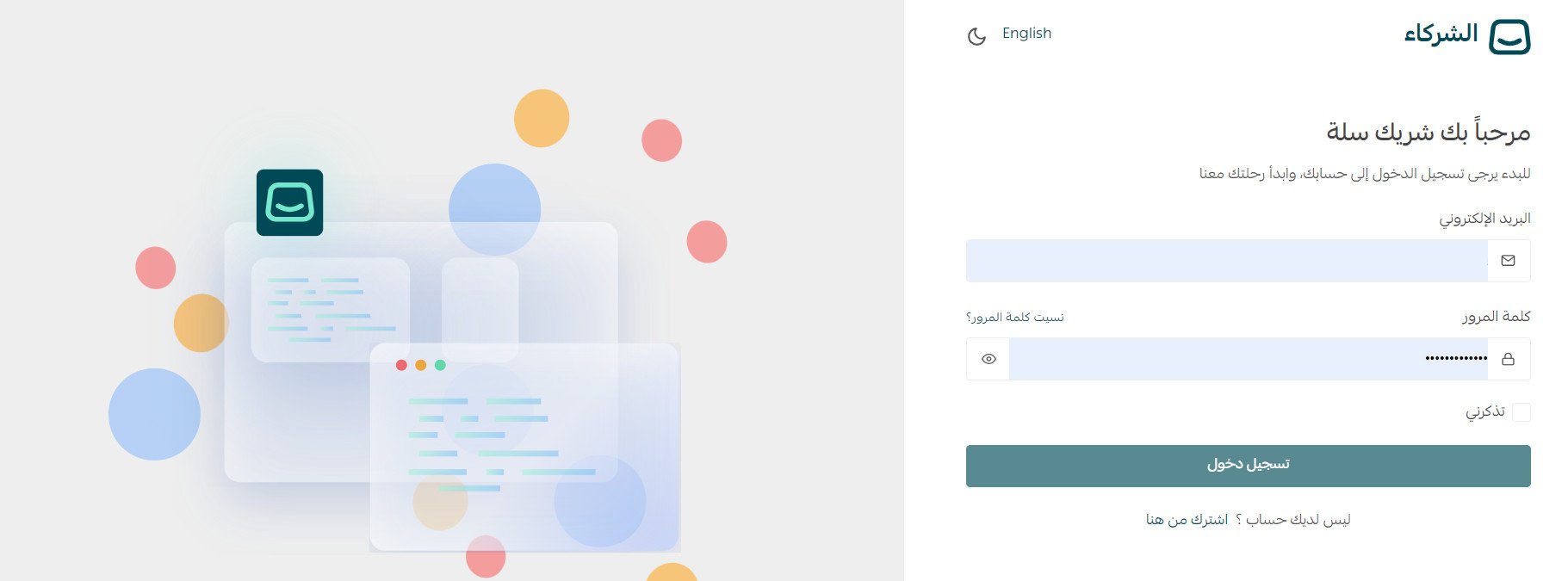
2. من القائمة الجانبية، اضغط (تطبيقاتي) للانتقال إلى التطبيقات المتصلة بحساب الشركاء، ثم اضغط (إضافة تطبيق جديد).
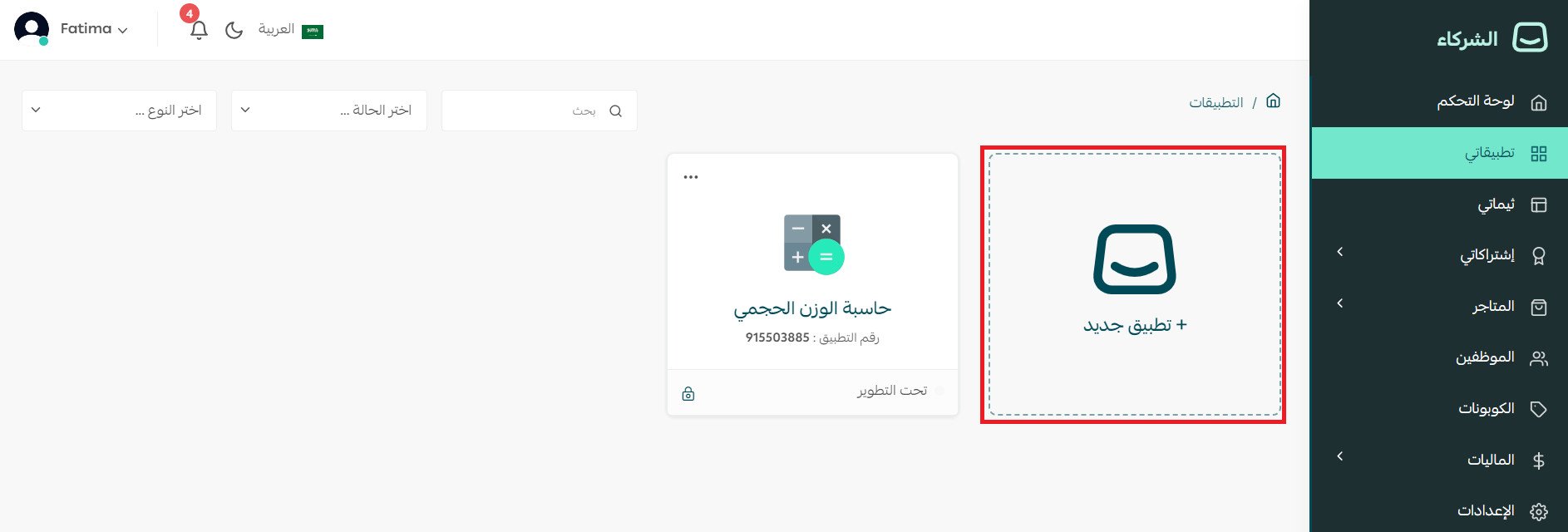
وفي حال كان أول تطبيق لك، اضغط (فضلاً، قم بإنشاء تطبيقك الأول في سلة).

3. اختر نوع التطبيق (تطبيق خاص) واضغط (متابعة).
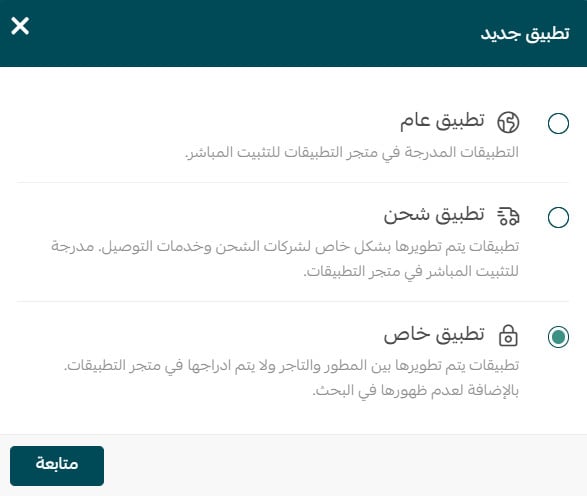
4. بعد اختيار نوع التطبيق (تطبيق خاص) ، سيُعرض نموذج لتفاصيل التطبيق. املأ تفاصيل التطبيق واضغط (انشىء التطبيق).
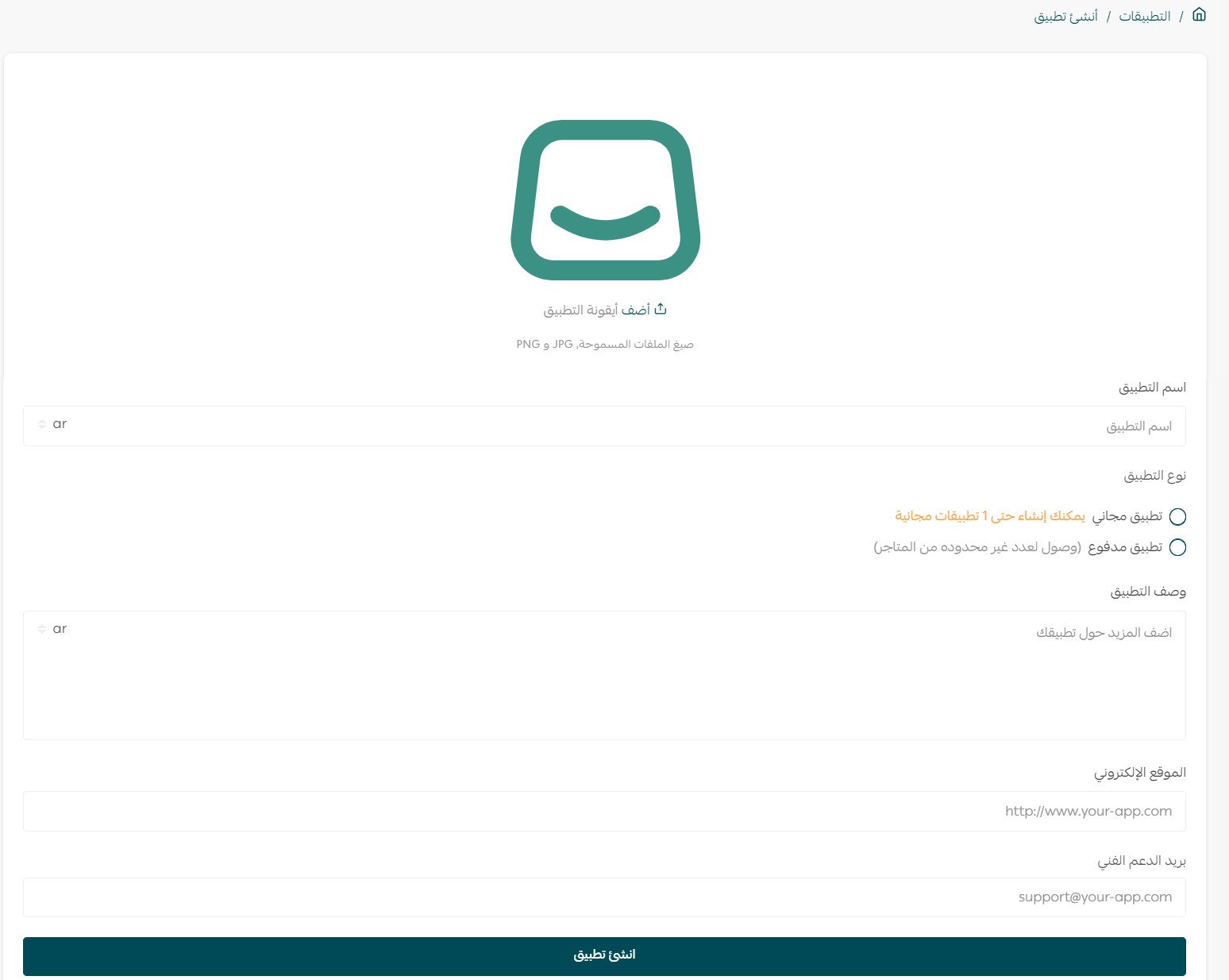
وتُشير الحقول المطلوبة إلى:
اسم التطبيق، يجب إدخال الاسم باللغتين العربية والإنجليزية.
نوع التطبيق، مجاني أم مدفوع. ويحق لك كتاجر تطبيق خاص مجاني واحد فقط، وإن لزمك أكثر من تطبيق فيجب الاستعانة بمطور ويكون التطبيق عندها مدفوع.
وصف التطبيق، وصف موجز للتطبيق بالعربي والإنجليزي يعبر عن وظيفته والخدمة التي يقدمها.
الموقع الإلكتروني، الموقع الإلكتروني لتطبيقك.
بريد الدعم الفني، البريد الإلكتروني للاتصال بمطور التطبيق.
تهانينا، اكتمل إنشاء تطبيقك.
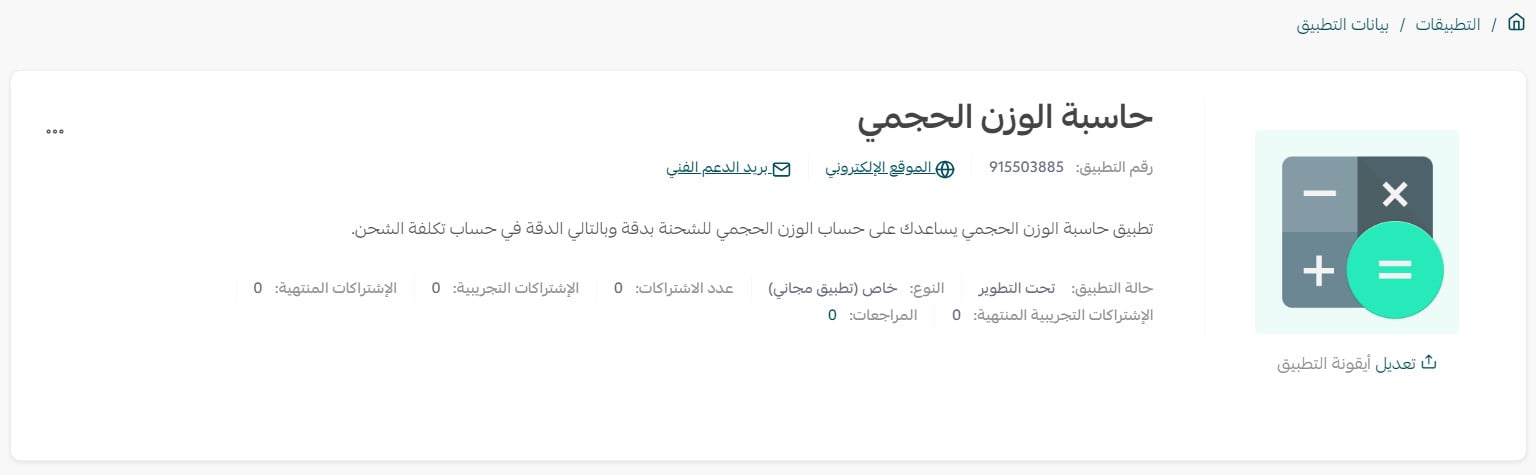
5. من أسفل صفحة تفاصيل التطبيق، اضغط (ابدأ نشر تطبيقك).

6. ستأخذ مراجعة التطبيق بعض الوقت، وستصلك رسالة بالنتيجة على بريدك المسجل.
إن كان التطبيق مناسباً ويستوفي المعايير المطلوبة فسيوافق عليه ويُنشر، وإلا فسيطلب الفريق اجتماع معك لمناقشة النقاط العالقة.
لمزيد من التفاصيل حول إنشاء التطبيقات الخاصة
ثانياً. طلب الوصول إلى المتجر وطلبات المراجعة
بعد إنشاء تطبيقك بنجاح ، يمكنك ربط التطبيق بأحد متاجر سلة لتجربته.
1- طلب الوصول للمتجر
من صفحة التطبيق المراد ربطه بأحد متاجر سلة، من قسم طلبات الوصول للتجار، أكتب رابط المتجر/ عنوان URL الخاص بالمتجر الذي تريد الوصول إليه في الحقل المخصص، ثم اضغط (طلب الوصول).
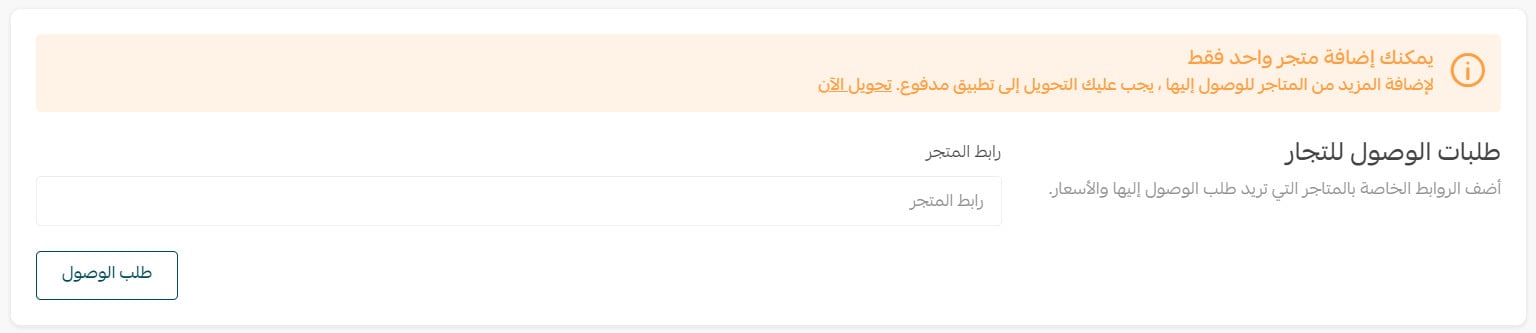
عليك التحلي ببعض الصبر ريثما تتلقى رد من مدير المتجر.
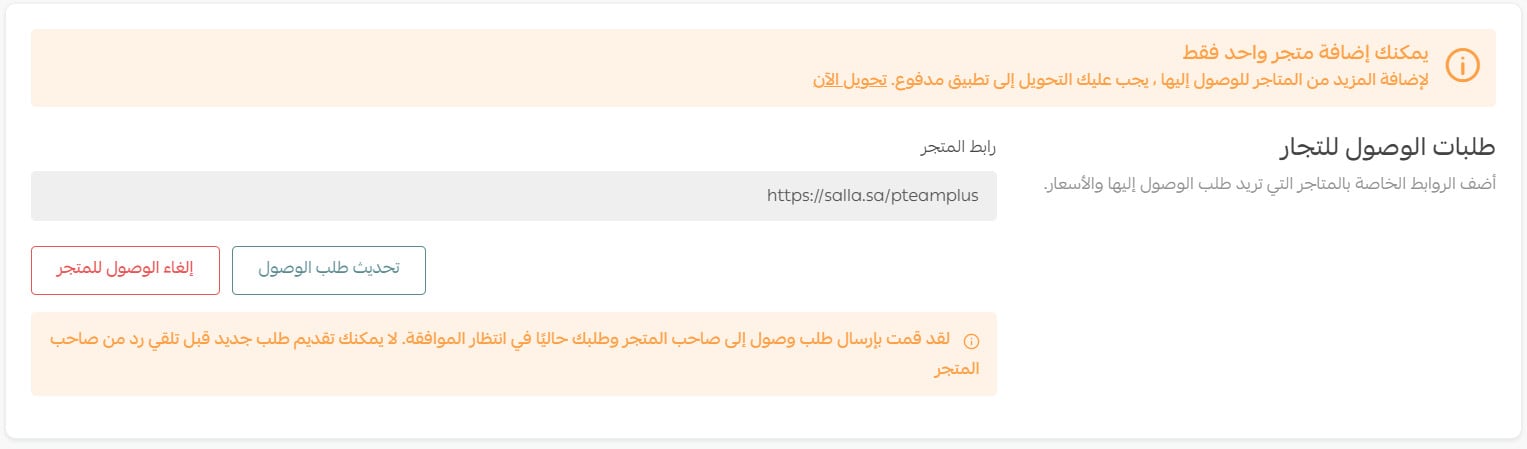
من صفحة التطبيقات المثبتة في المتجر الهدف، سيظهر تنبيه حول طلب وصول التطبيق للمتجر، ويمكن لمدير المتجر أن يوافق على الطلب وبذلك يُثبت التطبيق، أو أن يرفض فتصلك رسالة بذلك.

2- موافقة التاجر على طلب الوصول
يُطلب من تاجر المتجر الموافقة على الوصول عن طريق تسجيل الدخول إلى لوحة تحكم المتجر ، ومن التنبيهات في أعلى قسم التطبيقات المثبتة، ويضغط (موافق) للتطبيق المقترح.
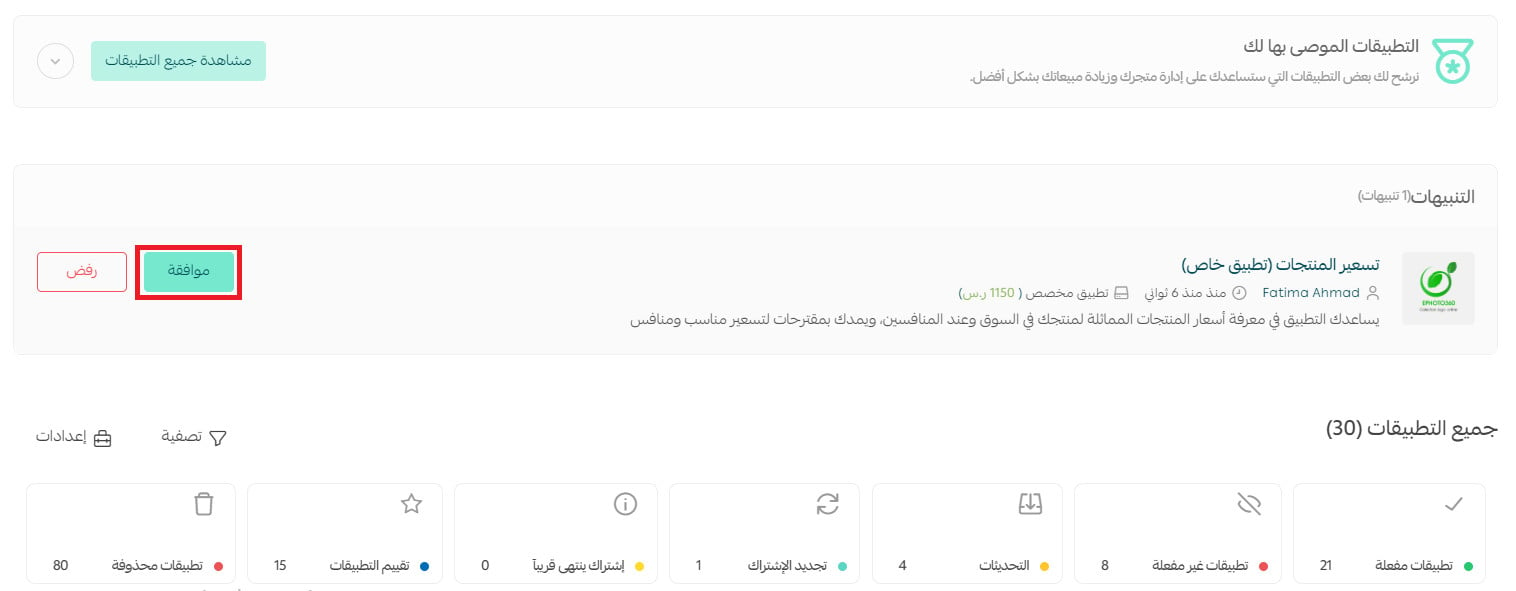
سيتم عرض رسالة منبثقة لطلب الموافقة على الترخيص للتطبيق.

وبعد منح التصريح سيتم تثبيت التطبيق.
ثالثاً. تحويل تطبيق خاص مجاني إلى تطبيق خاص مدفوع
يمكّن للمطورين تحويل التطبيقات الخاصة المجانية إلى تطبيقات خاصة مدفوعة. من خلال:
من صفحة إعدادات التطبيق المختار، والتمرير للأسفل وصولاً إلى قسم (طلبات الوصول للتجار)، من رسالة التنبيه، اضغط (تحويل الآن).
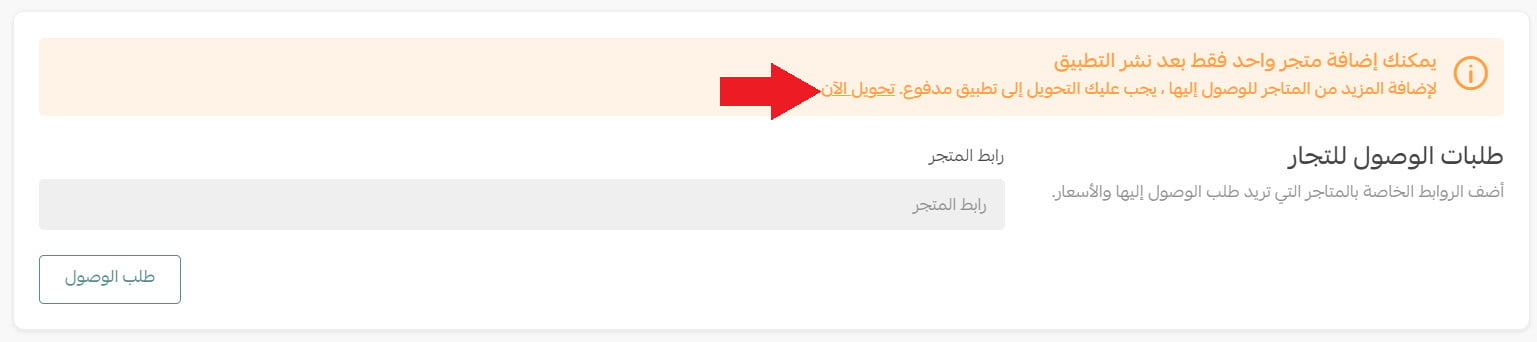
من رسالة التأكيد، اضغط (تأكيد)
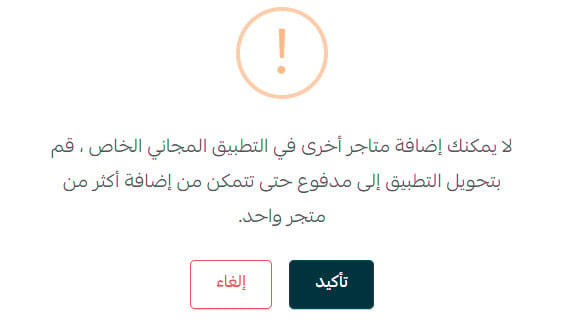
ملاحظة: سيظل المتجر المتصل بالتطبيق المجاني قبل التحويل كما هو مجاني حتى بعد تحويل التطبيق إلى تطبيق خاص مدفوع. وكذلك أي تحديث للتطبيق سيكون مجانياً للمتاجر التي تم تثبيت التطبيق عليها عندما كان مجانياً.